Hur man streamar Hulu på Discord 2022

Hulu är en av de mest populära streamingtjänsterna i USA. Hulu har över 75 kanaler inklusive sport, nyheter, evenemang och mer. Du kan använda Hulu på alla dina enheter, inklusive Mac, iOS, Android och Windows. Men med streamingtjänster kanske du vill streama den med dina vänner. När världen går online har du möjlighet att streama streamingtjänster som Hulu tillsammans med dina vänner online från bekvämligheten av ditt hem.
Om du har en Windows PC eller Mac och vill strömma Hulu till Discord med dina vänner kan du göra det med Discord. Discord är en av de bästa community-apparna som fungerar som en social media messenger, så att du kan skicka meddelanden till dina vänner, ringa ljud- och videosamtal och skicka mediefiler. Du kan också gå med i grupper i din föredragna nisch. Den bästa egenskapen med Discord är streamingfesten.
Du kan organisera en Discord-streamingfest med dina vänner eller delta i en. Genom att vara värd för en streaming-fest kan du streama vad du vill med dina Discord-vänner. Om du vill streama Hulu på Discord kan du vara värd för en visningsfest och du kan göra det. I den här artikeln kommer vi att diskutera hur du kan streama Hulu på Discord.
Hur man streamar Hulu på Discord
Processen att strömma Hulu till Discord är ganska lång, så vi kommer att dela upp hela processen i flera steg för att göra saker enklare för dig.
Krav
Innan du fortsätter med processen, se till att du har följande saker på plats för att köra Hulu på DIScord:
- Se till att du har en dator med stabil internetanslutning.
- Du måste ha ett Discord-konto; först då kan du fortsätta processen.
- Du måste ha en Hulu-prenumeration för att streama på Discord.
Ladda ner och ställ in Discord
Det allra första du behöver göra är att ladda ner och ställa in Discord på din dator. Du kan ladda ner Discord från den officiella webbplatsen . Ladda ner lämplig version av Discord för din PC-version. Ladda ner och installera Discord. När den är installerad, starta den på din PC och logga in på ditt konto.
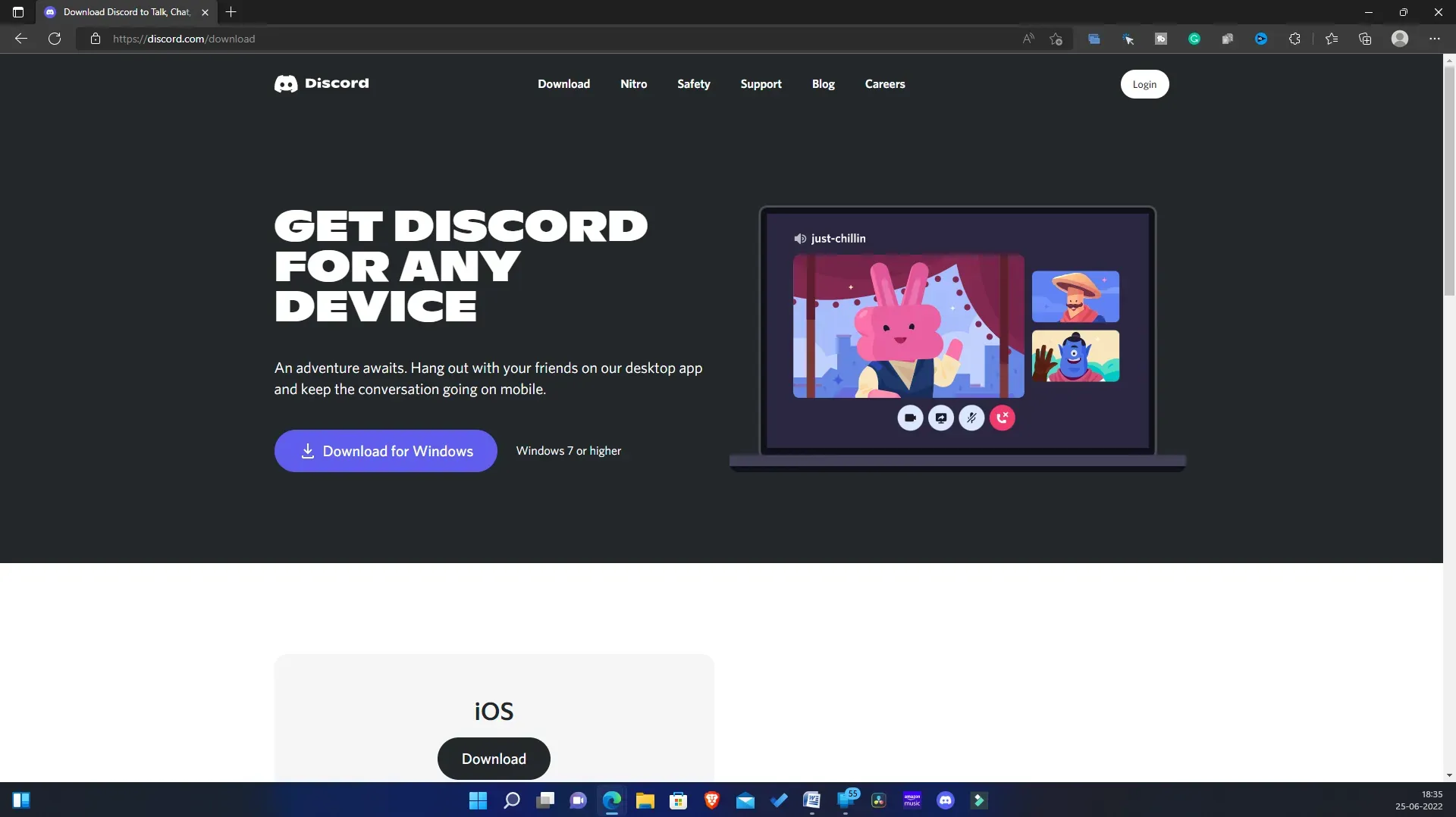
Inaktivera hårdvaruacceleration i din webbläsare
Efter att ha ställt in Discord på din PC måste du inaktivera hårdvaruacceleration. Om det här alternativet är aktiverat kommer du att stöta på ett problem med svart skärm när du streamar Hulu med Discord. Processen för att inaktivera hårdvaruacceleration kan variera för varje webbläsare. Vi kommer att diskutera hur man inaktiverar hårdvaruacceleration i Google Chrome, Microsoft Edge och Mozilla Firefox.
För Google Chrome
Följande är stegen för att inaktivera maskinvaruacceleration för Google Chrome.
- Öppna Google Chrome och klicka på menyikonen i det övre högra hörnet.
- Klicka på Inställningar i menyn .
- I inställningarna hittar du ” Använd hårdvaruacceleration när tillgänglig” och inaktiverar den.
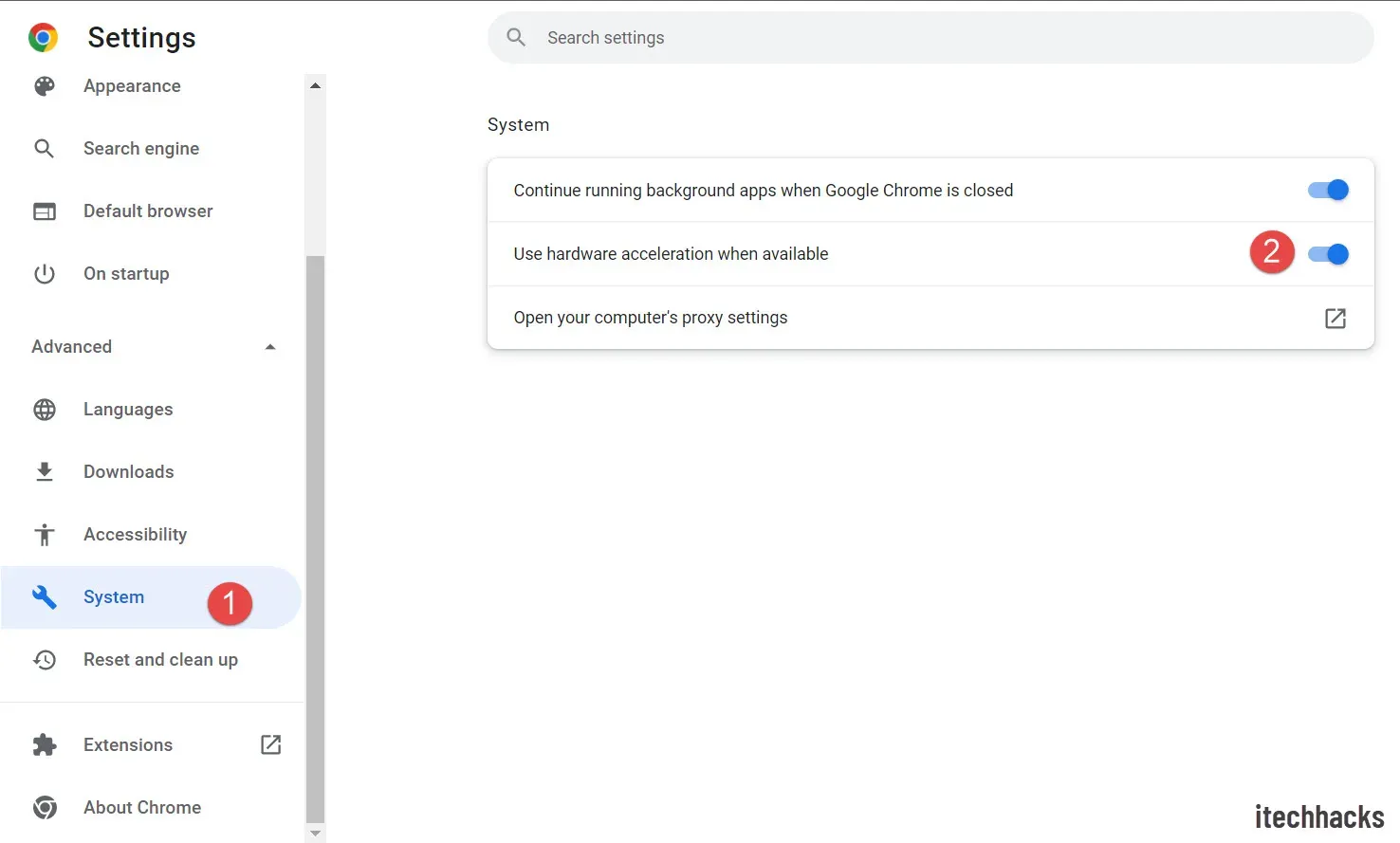
- Starta om din webbläsare för att spara ändringarna.
För Mozilla Firefox x
Du kan följa stegen nedan för att inaktivera hårdvaruacceleration för Mozilla Firefox.
- I Firefox klickar du på menyikonen i det övre vänstra hörnet och klickar sedan på Inställningar.
- Klicka på fliken Allmänt och scrolla sedan ned till avsnittet Prestanda på höger sida .
- Avmarkera nu ” Använd hårdvaruacceleration när tillgänglig” och ” Använd rekommenderad prestanda”.
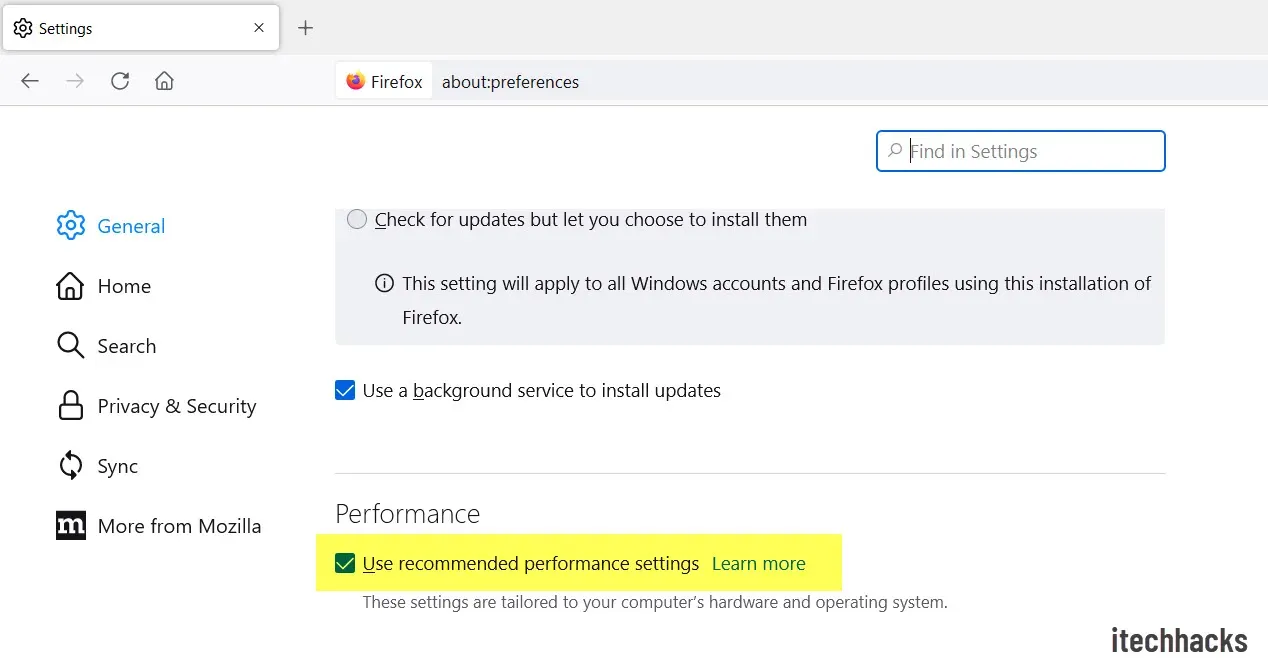
För Microsoft Edge
Följande är stegen för att inaktivera hårdvaruacceleration i din webbläsare.
- Klicka på de tre ellipserna i det övre högra hörnet av Microsoft Edge-fönstret.
- Klicka på Inställningar i menyn som öppnas .
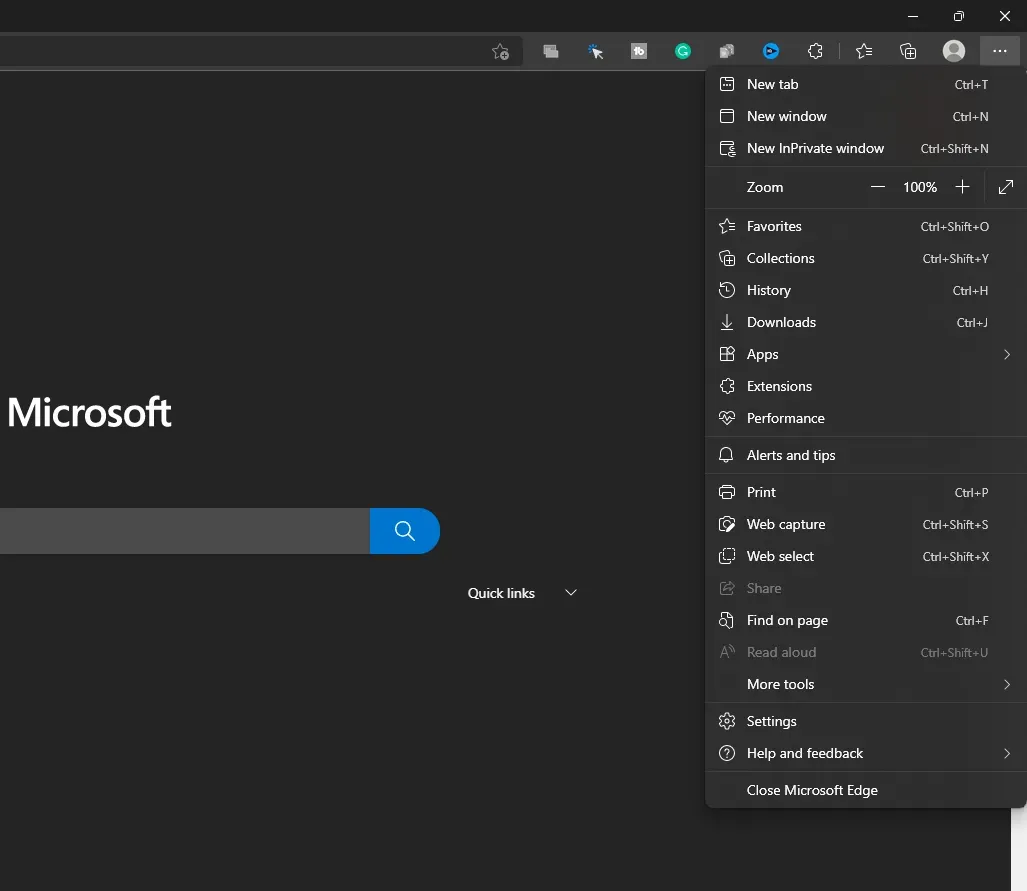
- Klicka på System och prestanda i inställningarnas vänstra sidofält .
- Inaktivera här växeln Använd hårdvaruacceleration om tillgänglig.
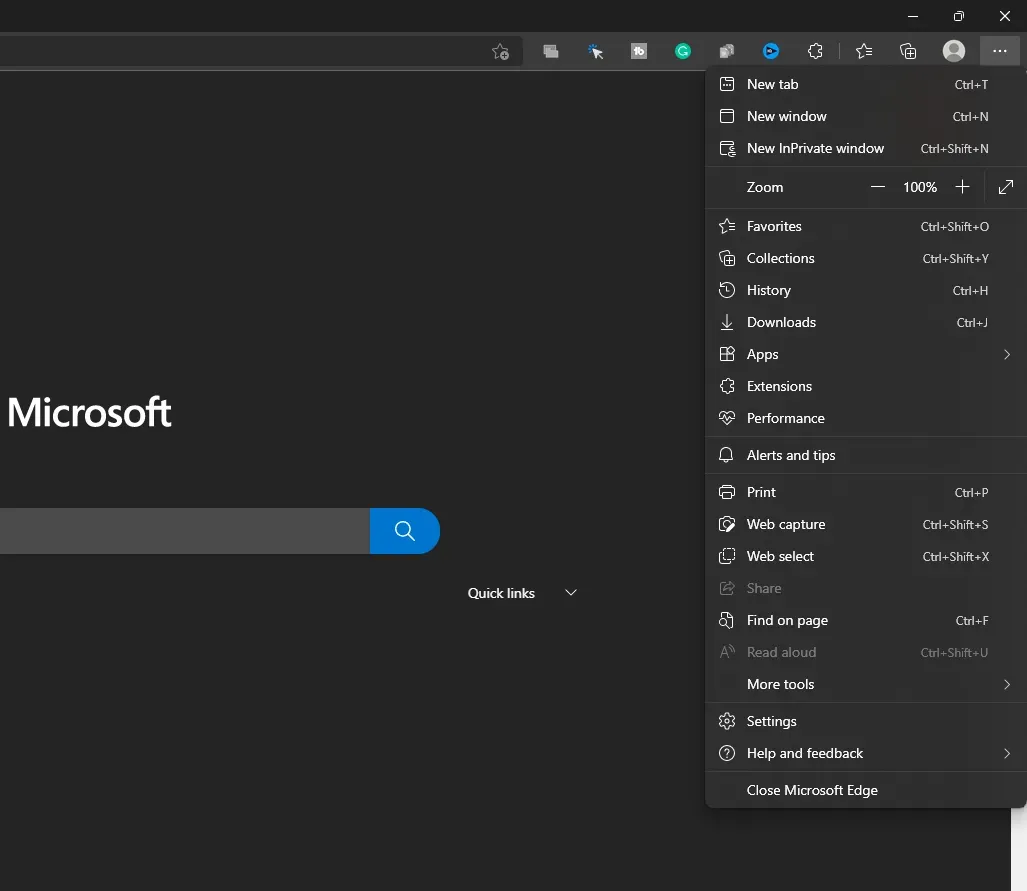
Logga in på Hulu
Nästa sak att göra är att öppna en webbläsare och logga in på ditt Hulu-konto. För att göra detta, klicka på den här länken för att komma åt Hulu i din föredragna webbläsare. Om du öppnar Hulu i en ny webbläsare som du inte har loggat in på ännu, måste du logga in på ditt konto. Logga in på ditt Hulu-konto och fortsätt.
Gör Discord-ändringar för Hulu Streaming
När du har slutfört alla steg ovan måste du ställa in Discord för Hulu-strömning. Nedan följer stegen för att ställa in Discord för Netflix-strömning.
- Det allra första steget är att öppna Discord-appen på din PC. Se till att du ställer in det genom att följa stegen ovan.
- Nu bredvid ditt användarnamn längst ner kommer du att se en inställningsikon ( kugghjul ). Klicka på den för att öppna inställningarna.
- Klicka på fliken Aktivitetsstatus i det vänstra sidofältet.
- Du kommer att se ett alternativ som säger Kan du inte se ditt spel? Klicka på knappen Lägg till bredvid.
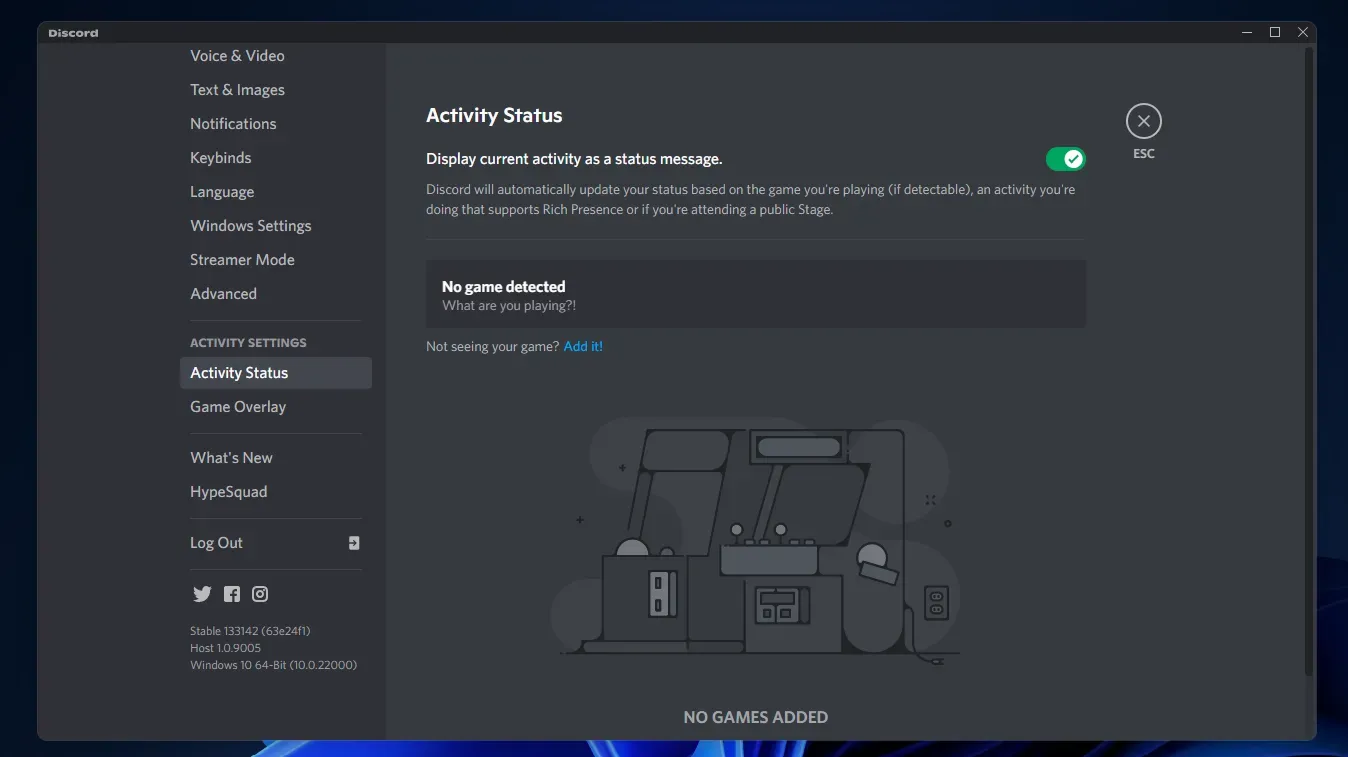
- Nu, från rullgardinsmenyn, välj webbläsaren där du startade Hulu och klicka på knappen Lägg till spel .
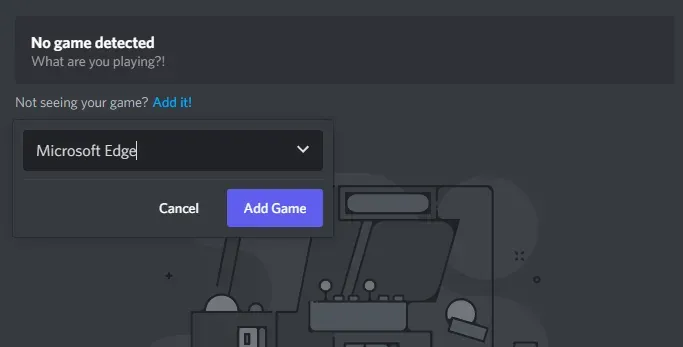
- Stäng nu Inställningar och öppna servern där du vill streama Hulu med dina vänner.
- Klicka sedan på knappen Dela skärm och välj en webbläsare med Hulu öppen.
- Du kommer att uppmanas att välja en röstkanal . Välj önskad röstkanal som du vill fortsätta med.
- Klicka sedan på rullgardinsmenyn under alternativet Strömkvalitet och välj en videokvalitet.
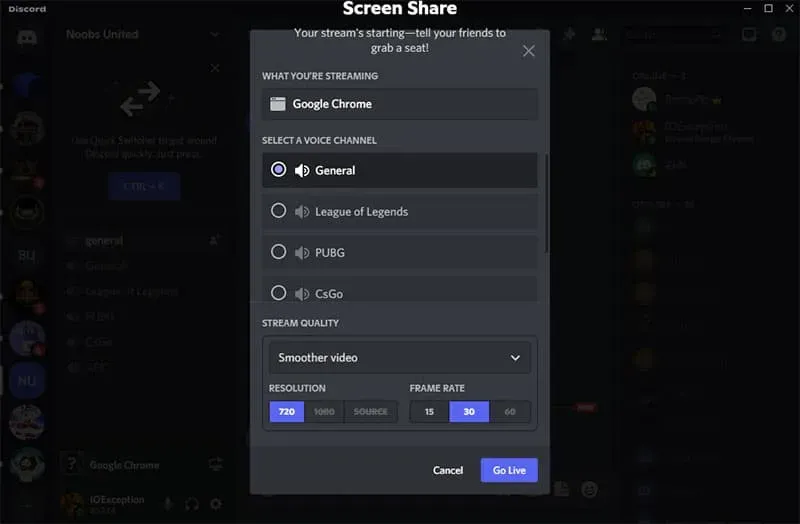
- Du måste välja såväl upplösning som bildhastighet.
- Efter det, klicka på Go Live och du kommer att vara live med Hulu-strömmen.
- Gå till din webbläsare och spela det Hulu-innehåll du vill streama med dina vänner.
Obs . Stäng inte Discord medan du är i webbläsaren. När du stänger Discord avslutas tråden, så låt den köras i bakgrunden.
- För att avsluta din sändning, återgå till Discord-appen som körs i bakgrunden.
- Klicka på knappen Avsluta samtal på knappen för att avsluta sändningen.
Slutsats
Detta var den kompletta steg-för-steg-processen för att streama Hulu på Discord. Du måste följa stegen ovan korrekt för att streama Hulu på Discord. Om du inte följer stegen ovan korrekt kan du stöta på problem som problem med svart skärm när du streamar Hulu på Discord. Om du har några problem med stegen som nämns ovan kan du meddela oss i kommentarsfältet så hjälper vi dig.
FAQ
Kan jag streama Hulu till Discord?
Ja, du kan enkelt streama Hulu till Discord. I den här artikeln diskuterade vi en komplett steg-för-steg-guide som hjälper dig att streama Hulu på Discord. Om du letar efter ett sätt att göra detta kan du hänvisa till den här artikeln.
Hur fixar man problem med svart skärm när man streamar Hulu på Discord?
Du kan uppleva problem med svart skärm när du streamar Hulu på DIScord på grund av hårdvaruacceleration. Om du stöter på det här problemet måste du inaktivera hårdvaruacceleration i din webbläsare.
Kan jag streama Hulu till Discord från min mobiltelefon?
Det här alternativet är för närvarande endast tillgängligt för PC- (Mac eller Windows)-användare. Om du har en PC kan du streama Hulu genom att följa stegen ovan. Det finns inget sätt att streama Hulu till Discord med din mobiltelefon, så om du vill göra det kan du inte.
Lämna ett svar